[Aktiv vejledning] Overfør billeder fra Android til iPhone
Har du nogensinde spekuleret på, hvordan man overfører billeder fra Android til iPhone XS/11/11 Pro? Godt! Vi ved, de fleste af jer vil sige beskedapps eller e-mails.
Men der er også andre applikationer, der overfører billeder fra Android til iPhone XS/11/11 Pro. Nogle af dem kan endda bevare fotokvaliteten intakt uden besvær, hvilket ikke er sikret med de fleste beskedapps, der giver dig mulighed for at overføre fotos på tværs af platforme.
I denne artikel vil vi introducere metoder til at flytte billeder fra din Android-enhed til iPhone XS/11/11 Pro. Følg med for at vide mere!
- Overfør billeder fra Android til iPhone XS/11/11 Pro ved hjælp af et USB-kabel (hurtigt, ingen Wi-Fi nødvendig)
- Overfør billeder fra Android til iPhone XS/11/11 Pro ved hjælp af Google Fotos (kræver Wi-Fi)
- Overfør billeder fra Android til iPhone XS/11/11 Pro med Flyt til iOS (sletter gamle data, kræver Wi-Fi)
- Overfør billeder fra Android til iPhone XS/11/11 Pro med ShareIt (kræver Wi-Fi)
Overfør billeder fra Android til iPhone XS/11/11 Pro ved hjælp af et USB-kabel
Hvis du ikke har nogen idé om, hvordan du overfører billeder fra Android til iPhone XS/11/11 Pro via et USB-kabel.
DrFoneTool – Telefonoverførsel synes en ideel mulighed for det. Udover billeder kan denne software også hjælpe dig med at flytte musik, kontakter, videoer, beskeder osv. fra din Android-telefon til en iPhone XS/11/11 Pro med kun et enkelt klik.
Lad os gennemgå de mest fremtrædende punkter for at tage en note.

DrFoneTool – Telefonoverførsel
1 klik for at overføre billeder fra Android til iPhone XS/11/11 Pro
- Hurtig, sikker og databeskyttende metode til fotooverførsel
- Taber ingen data under overførsel af billeder fra Android til iPhone XS/11/11 Pro
- Uanset om det er en WinPhone-, Android- eller iOS-enhed, med et enkelt klik kan du overføre billeder og andre enhedsdata mellem dem.
- Den er kompatibel med de seneste iOS- og Android-udgivelser.
- Understøtter 6000 mobilenhedsmodeller fra Apple, HTC, Sony, Samsung, Google osv.
Bliv aldrig bange for et spørgsmål som ‘kan iPhone XS/11/11 Pro modtage billeder fra Android?’ Hvorfor? For her præsenterer vi dig trin for trin guiden til at sætte dig igennem –
Trin 1: Hent den seneste version af DrFoneTool – Telefonoverførsel downloadet på din computer. Sørg for kun at downloade det fra deres officielle hjemmeside. Start softwaren, og tryk på fanen ‘Telefonoverførsel’ fra DrFoneTool-værktøjssættet bagefter.

Trin 2: Få et USB-kabel til at forbinde din Android-enhed og dit lyskabel for at forbinde din iPhone XS/11/11 Pro til henholdsvis pc’en.
Trin 3: DrFoneTool – Phone Transfer-softwaren vil registrere begge dine enheder. Sørg for at angive Android som kildeenheden og iPhone XS/11/11 Pro som målenheden.
Bemærk: Du kan ændre rækkefølgen afhængigt af dine krav ved blot at trykke på ‘Vend’-knappen.

Trin 4: Nu vil de eksisterende datatyper på din Android-enhed blive vist på skærmen. Vælg indstillingen ‘Fotos’ ved at markere afkrydsningsfeltet ud for den og klik på knappen ‘Start overførsel’.
Bemærk: For en brugt iPhone XS/11/11 Pro skal du markere afkrydsningsfeltet ‘Ryd data før kopiering’. Det vil slette alle eksisterende data før dataoverførsel.

Trin 5: Lad iPhone XS/11/11 Pro modtage billederne nu. Når overførslen af billeder fra Android til iPhone XS/11/11 Pro er færdig, skal du trykke på knappen ‘OK’.
Overfør billeder fra Android til iPhone XS/11/11 Pro ved hjælp af Google Fotos
Google Fotos er en anden måde at overføre billeder fra din Android-enhed til enhver iPhone. Men du skal have en stabil Wi-Fi-forbindelse på både din enhed (Android og iPhone XS/11/11 Pro). En svag internetforbindelse ville ikke kunne gennemføre processen.
Her er en trin-for-trin guide til at overføre billeder fra Google Fotos til iPhone XS/11/11 Pro –
- Start ‘Google Fotos’-appen på din Android-telefon, og log ind med din Google-konto.
- Klik på ‘Menu’-ikonet (3 vandrette bjælker), og gå derefter ind i ‘Indstillinger’, tryk på ‘Sikkerhedskopiering og synkronisering’ og tænd derefter for ‘Sikkerhedskopiering’-funktionen. Dine enhedsbilleder bliver sikkerhedskopieret til din Google-konto nu.
- Installer og start Google Fotos-appen på din iPhone XS/11/11 Pro. Log ind med den samme Google-konto.
- Vælg de ønskede billeder, og klik derefter på deleikonet. Klik derefter på knappen ‘Gem [nummer] billeder’. Alle de valgte billeder vil blive downloadet til din iPhone XS/11/11 Pro.
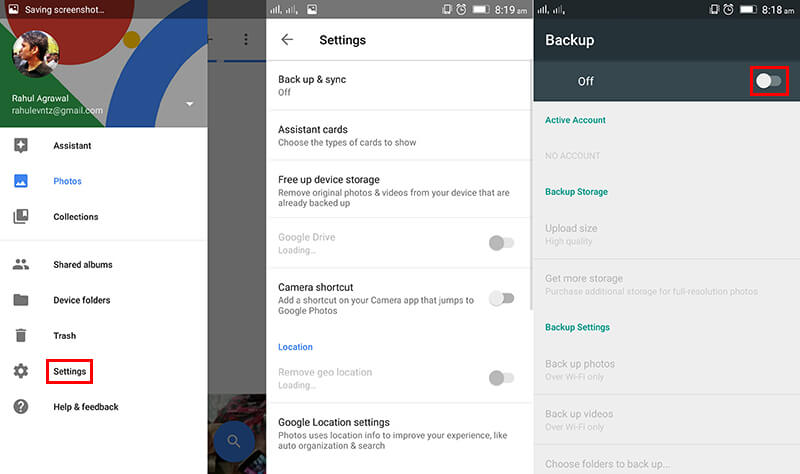
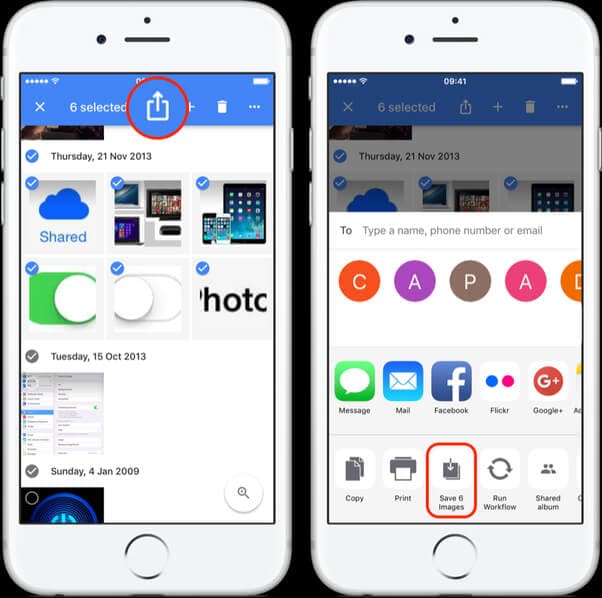
Overfør billeder fra Android til iPhone XS/11/11 Pro med Flyt til iOS
En anden måde at flytte Android-billeder til iPhone XS/11/11 Pro på er Flyt til iOS-appen fra Apple. Det hjælper dig med at overføre billeder, kontakter, videoer, beskedhistorik, webbogmærker gratis apps osv. til din iPhone XS/11/11 Pro.
Dog effektivt. Denne app overfører kun data til en helt ny eller fabriksindstillet iPhone XS/11/11 Pro. Nogle gange opfører appen sig underligt, mens den overfører data. Det afhænger af Wi-Fi-forbindelse som helhed.
Her kommer den detaljerede guide til Flyt til iOS-appen til overførsel af billeder til din iPhone XS/11/11 Pro fra en Android-enhed –
- Start appen på din Android-telefon efter installation fra Google Play Butik.
- Konfigurer din iPhone XS/11/11 Pro på ny med sprog, touch-id og sprog. Opret forbindelse til et stabilt Wi-Fi-netværk med det samme. Gå nu til ‘Apps og data’ og tryk derefter på ‘Flyt data fra Android’.
- Tryk på knappen ‘Fortsæt’ på din Android-telefon i Flyt til iOS-appen. Klik derefter på knappen ‘Acceptér’. Du kan se en prompt, der kræver en kode, på din mobilskærm.
- På din iPhone XS/11/11 Pro skal du også trykke på ‘Fortsæt’ og tage koden, der vises der. Indtast adgangskoden på din Android-mobil.
- Da begge enheder er forbundet over, vil du være i stand til at fuldføre overførselsprocessen. Vælg ‘Camera Roll’ under ‘Data Transfer’ og tryk på ‘Next’-knappen.
- Når fotooverførslen er slut, skal du trykke på ‘Udført’ på din Android-telefon. Tillad din iPhone XS/11/11 Pro til at synkronisere billederne. Konfigurer din iCloud-konto, og se derefter de billeder, du lige har overført.



Overfør billeder fra Android til iPhone XS/11/11 Pro med ShareIt
En anden måde er trådløs overførsel af billeder fra Android til iPhone XS/11/11 Pro er SHAREit. Den er tilgængelig til desktops, iOS og Android-enheder. Appen kommer med irriterende annoncer, fejl og kan hænge enheden, mens den arbejder. Du var forvirret med hensyn til Wi-Fi-forbindelsen under dataoverførsel og kan ved et uheld afslutte overførslen.
Her er guiden til at hjælpe med at overføre billeder fra Android til iPhone XS/11/11 Pro:
- Få SHAREit installeret og lanceret på din iPhone XS/11/11 Pro og Android-telefon.
- På din Android-telefon skal du trykke på knappen ‘Send’ og trykke på fanen ‘Fotos’. Vælg de ønskede billeder og tryk på ‘Send’ igen. Klik på knappen ‘Opret forbindelse til iOS/WP’.
- Nu, på iPhone XS/11/11 Pro, skal du trykke på ‘Modtag’-knappen. Enhederne vil oprette forbindelse trådløst, og billederne vil blive overført.
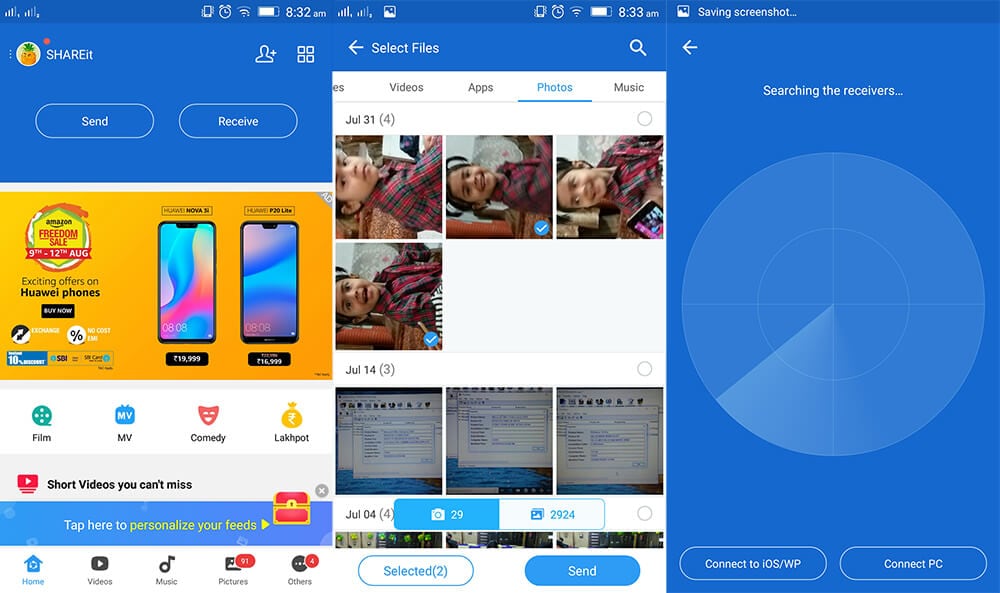
Konklusion
Fra ovenstående artikel fandt vi det DrFoneTool – Telefonoverførsel er et fantastisk værktøj, der sikrer datasikkerhed og sikkerhed.
Mens andre enheder har brug for Wi-Fi eller internetforbindelse for at overføre billeder fra Android til iPhone XS/11/11 Pro. Denne desktop-software kan fejlfrit gøre op med internet og overførsel til ny iPhone uden at gå på kompromis med kvaliteten.
Seneste Artikler